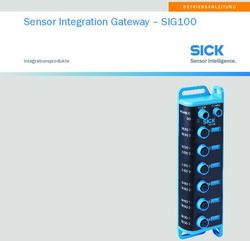Guide Wi-Fi Range Extender - TP-Link
←
→
Transkription von Seiteninhalten
Wenn Ihr Browser die Seite nicht korrekt rendert, bitte, lesen Sie den Inhalt der Seite unten
Quick
Installation
Guide
Wi-Fi Range Extender
For technical support, replacement services, user
guides, and other information, please visit
https://www.tp-link.com/support, or simply scan the
QR code.
© 2021 TP-Link 7106509184 REV3.1.1
*Images may differ from actual products.Contents Deutsch------------------------------1 English-------------------------------4 Español------------------------------7 Ελληνικά--------------------------- 10 Français---------------------------- 13 Italiano----------------------------- 16 Português------------------------- 19 Suomi------------------------------ 22 Nederlands------------------------ 25 Svenska---------------------------- 28 Norsk------------------------------- 31 Dansk------------------------------ 34
Deutsch
1 Konfigurieren
Richten Sie den Verstärker über eine der
Methoden ein.
Methode 1: Per TP-Link Tether App
Holen Sie sich die aktuelle Tether-App und
folgen Sie den Anweisungen der App, um die
Einrichtung abzuschließen.
oder
Methode 2: Per Webbrowser
1 Schließen Sie Ihren Repeater an eine
Steckdose in der Nähe Ihres Routers an.
Drücken Sie die POWER-Taste, sofern
vorhanden.
2 Verbinden Ihres Computers mit dem
Repeater.
über WLAN
Trennen Sie die Ethernet-Verbindung Ihres
Computers und verbinden Sie sich mit dem
Repater-WLAN (z.B. TP-Link_Extender oder
TP-Link_Extender_XXXX).
über Ethernetkabel (sofern der Repeater über
einen Ethernetport verfügt)
Deaktivieren Sie den WLAN-Adapter Ihres
Computers. Verbinden Sie Ihren Computer
mittels eines Ethernetkabels mit dem Repeater.
3 Öffnen Sie einen Webbrowser und
besuchen Sie http://tplinkrepeater.net
1Deutsch
oder http://192.168.0.254. Erstellen Sie ein
Passwort, um sich anzumelden.
4 Folgen Sie den Anweisungen der Webseite,
um die Grundkonfiguration zu tätigen.
2 Platzieren
Für beste Performance platzieren Sie Ihren
Repeater auf halber Strecke zwischen WLAN
und Client.
Repeater
Router Clients
Haupt-WLA Halbwegs Erweitertes WLAN
Fertig!
Verbinden Sie Ihr Gerät mit dem Repeater
unter Verwendung der von Ihnen während
der Konfiguration gesetzten Daten (SSID und
WLAN-Passwort). Das WLAN-Passwort ist
standardmäßig mit dem Ihres Haupt-WLANs
identisch.
Entertainment-Adapter
Verfügt Ihr Repeater über einen Ethernet-Port, kann
er auch als WLAN-Adapter für jedes Ethernet-Gerät
wie Blu-ray-Player, Spielekonsole, DVR, Smart-TV
etc. genutzt werden, um dieses mit Ihrem WLAN zu
verbinden.
Verbinden Sie Ihren Repeater zunächst mit Ihrem
WLAN. Dann schließen Sie Ihr Ethernetgerät mit einem
Kabel an den Repeater an.
2Deutsch
Ethernetverbindung
Smart-TV Spielekonsole Computer Router
FAQ (Häufig gestellte Fragen)
Q1 Warum sehe ich die Login-Seite nicht, nachdem
ich die Adresse http://tplinkrepeater.net
aufgerufen habe?
A1: Stellen Sie sicher, dass Ihr Computer mit der
richtigen SSID oder mit einem Kabel (sofern der
Repeater über einen Ethernet-Port verfügt) mit
dem Repeater verbunden ist.
A2: Stellen Sie sicher, dass Ihr Computer seine IP-
Konfiguration automatisch bezieht (Betrieb als
DHCP-Client).
A3: Versuchen Sie den Zugriff über IP-Adresse. Die
Standard-IP-Adresse lautet 192.168.0.254.
Ist der Repeater mit Ihrem Router verbunden,
schauen Sie in dessen DHCP-Clientliste nach,
um die aktuelle IP-Adresse Ihres Repeaters
herauszufinden.
A4: Setzen Sie Ihren Repeater zurück, verbinden
Sie sich mit seinem WLAN und besuchen Sie
die Webadresse http://tplinkrepeater.net oder
http://192.168.0.254.
Q2 Wie setze ich meinen Repeater zurück?
A: Drücken Sie, während der Repeater läuft, die
RESET-Taste, bis alle LEDs zugleich aufleuchten.
3English
1 Configure
Set up your extender via one of the methods.
Method 1: Via TP-Link Tether App
Get the up-to-date Tether app, and follow the
app instructions to complete the setup.
Or
Method 2: Via a Web Browser
1 Plug the extender into an electrical outlet
near your router and press the power button
if it has one.
2 Connect your computer to the extender.
Via Wireless
Disconnect your Ethernet connection
from your computer and connect to the
extender’s network (e.g. TP-Link_Extender or
TP-Link_Extender_XXXX).
Via Ethernet Cable (If the extender has an
Ethernet port)
Disable the Wi-Fi on your computer. Connect your
computer to the extender via an Ethernet cable.
3 Launch a web browser and enter
http://tplinkrepeater.net or
http://192.168.0.254 in the address bar.
Create a password to log in.
4English
4 Follow the instructions on the web page to
complete the initial configuration.
2 Relocate
To achieve better signal quality, plug in the
extender halfway between your router and the
Wi-Fi dead zone.
Extender
Router Clients
Host Network Halfway Extended Network
Enjoy!
Connect your device to the extender using the
extended SSID and Wi-Fi password that you've
set during the configuration. The default Wi-Fi
password is the same as your host network.
Entertainment Adapter
If your extender has an Ethernet port, it can be used
as a wireless adapter to connect any Ethernet-only
device such as a Blu-ray player, game console, DVR,
or smart TV to your Wi-Fi network.
First, connect the extender to your router, then
connect your Ethernet-only device to the extender via
an Ethernet cable.
5English
Ethernet Connection
Smart TV Game Console Desktop Router
FAQ (Frequently Asked Questions)
Q1 Why can't I see the login page after entering
http://tplinkrepeater.net in the browser?
A1: Make sure your computer is connected to the
extender either via the extended SSID or via an
Ethernet cable (if the extender has an Ethernet
port).
A2: Make sure your computer is set to obtain an IP
address automatically.
A3: Use the IP address to access the extender. The
default IP is 192.168.0.254. If the extender is
connected to the router, you should go to your
router’s DHCP client list to obtain the extender’s
current IP address.
A4: Reset the extender and connect to its wireless
network, enter http://tplinkrepeater.net or
http://192.168.0.254 in a web browser and press
Enter.
Q2 How do I reset the extender?
A: With the extender powered on, press the RESET
button until the LEDs turn on momentarily, then
release the button.
6Español
1 Configuración
Configure tu extensor a través de uno de los
métodos.
Método 1: Vía App Tether TP-Link
Obtén la aplicación Tether actualizada y
sigue las instrucciones de la aplicación para
completar la configuración.
O
Método 2: Vía Navegador Web
1 Conecte el extensor en un enchufe eléctrico
cerca de su router y presione el botón power
si lo tiene.
2 Conectar su ordenador al extensor.
Por Wi-Fi
Desconecte su conexión Ethernet de su
ordenador y conéctese a la red del extensor
(por ejemplo TP-Link_Extender o
TP-Link_Extender_XXXX).
Por Cable Ethernet (Si el extensor tiene un
puerto Ethernet)
Deshabilite el Wi-Fi en su ordenador. Conecte
su ordenador al extensor con un cable Ethernet.
3 Inicie un navegador web e introduzca en la
barra de direcciones http://tplinkrepeater.net
o http://192.168.0.254. Crea una contraseña
para iniciar sesión.
7Español
4 Siga las instrucciones de la página web para
completar la configuración inicial.
2 Recolocar
Para conseguir una mejor calidad de señal,
conecte el extensor a medio camino entre su
router y la zona muerta de Wi-Fi.
Extensor
Router Clientes
Medio
Red Principal camino Red Extendida
¡Disfrute!
Conecte su dispositivo al extensor utilizando
el SSID y contraseña Wi-Fi extendidos que
estableció durante la configuración. La
contraseña Wi-Fi es la misma que la de su red
principal.
Adaptador de Entretenimiento
Si su extensor tiene un puerto Ethernet, este puede
ser utilizado como adaptador inalámbrico para
conectar a su red Wi-Fi cualquier dispositivo que
solo disponga de Ethernet como por ejemplo un
reproductor Blu-ray, una videoconsola, un DVR o una
Smart TV.
Primero, conecte el extensor a su router, después
conecte su dispositivo de solo Ethernet al extensor
con un cable Ethernet.
8Español
Conexión Ethernet
Smart TV Videoconsola Desktop Router
FAQ (Preguntas Respondidas
Frecuentemente)
Q1 ¿Por qué no puedo ver la página de acceso
después de introducir http://tplinkrepeater.net
en el navegador?
A1: Asegúrese que su ordenador está conectado al
extensor por medio del SSID extendido o con
cable Ethernet (si el extensor tiene un puerto
Ethernet).
A2: Asegúrese que su ordenador está establecido
para obtener una dirección IP automáticamente.
A3: Utilice la dirección IP para acceder al extensor. La
IP por defecto es 192.168.0.254. Si el extensor
está conectado al router, deberá ir a la lista de
clientes DHCP del router para ver la dirección IP
actual del extensor.
A4: Restaure el extensor y conéctese a su red
inalámbrica, introduzca http://tplinkrepeater.net
o http://192.168.0.254 en el navegador web y
presione Enter.
Q2 ¿Cómo restauro el extensor?
A: Mientras el extensor esté encendido, presione el
botón RESET hasta que los LEDs se enciendan
durante un momento, después suelte el botón.
9Ελληνικά
1 Ρύθμιση
Ρυθμίστε το extender σας με μία από τις
μεθόδους.
Μέθοδος 1: Μέσω του TP-Link Tether App
Αποκτήστε την ενημερωμένη εφαρμογή Tether
και ακολουθήστε τις οδηγίες εφαρμογής για
να ολοκληρώσετε τη ρύθμιση.
‘Ή
Μέθοδος 2: Μέσω προγράμματος περιήγησης
Web
1 Συνδέστε το Extender σε κάποια πρίζα
ρεύματος κοντά στο router σας και πιέστε
το πλήκτρο τροφοδοσίας (power) - εφόσον
έχει.
2 Συνδέστε τον υπολογιστή σας στο extender.
Ασύρματα
Αποσυνδέστε τη σύνδεση Ethernet από τον
υπολογιστή σας και συνδεθείτε στο δίκτυό του
(π.χ. TP-Link_Extender ή
TP-Link_Extender_XXXX).
Μέσω Καλωδίου Ethernet (Αν το extender
διαθέτει θύρα Ethernet)
Απενεργοποιήστε το Wi-Fi στον υπολογιστή
σας. Συνδέστε τον υπολογιστή σας με το
extender μέσω καλωδίου Ethernet.
3 Ανοίξτε κάποιο πρόγραμμα πλοήγησης στο
Internet και πληκτρολογήστε
http://tplinkrepeater.net ή http://192.168.0.254
10Ελληνικά
στη μπάρα διευθύνσεων. Δημιουργήστε
έναν κωδικό πρόσβασης για να συνδεθείτε.
4 Ακολουθήστε τις οδηγίες που εμφανίζονται
στην ιστοσελίδα για να ολοκληρώσετε τις
αρχικές ρυθμίσεις.
2 Αλλαγή θέσης
Για καλύτερη ποιότητα σήματος, συνδέστε
το extender στη μισή απόσταση μεταξύ του
router και του σημείου που θέλετε να πιάνετε
σήμα.
Extender
Router Συνδεδεμένες
Συσκευές
Αρχικό Δίκτυο Στη μέση Εκτεταμένο Δίκτυο
Απολαύστε!
Συνδέστε τη συσκευή σας στο extender
χρησιμοποιώντας το όνομα δικτύου (SSID)
και τον κωδικό ασύρματου δικτύου Wi-Fi που
επιλέξατε κατά τη διάρκεια των αρχικών
ρυθμίσεων. Ο εργοστασιακός κωδικός Wi-Fi
είναι ο ίδιος με αυτόν του αρχικού δικτύου.
Χρήση ως Entertainment Adapter
Αν το extender σας διαθέτει υποδοχή Ethernet,
μπορείτε να το χρησιμοποιήσετε ως ασύρματο
adapter για να συνδέσετε ασύρματα τις ενσύρματες
συσκευές σας που διαθέτουν μόνο υποδοχή Ethernet,
όπως Blu-ray player, παιχνιδομηχανή, DVR, ή smart TV
στο δίκτυο Wi-Fi σας.
Πρώτα, συνδέστε το extender στο router σας, και στη
11Ελληνικά
συνέχεια συνδέστε την ενσύρματη συσκευή σας στο
extender μέσω καλωδίου Ethernet.
Σύνδεση Ethernet
Smart TV Παιχνιδομηχανή Υπολογιστής Router
FAQ (Συχνές Ερωτήσεις)
E1 Τι μπορώ να κάνω αν δεν εμφανίζεται η σελίδα
εισόδου ενώ έχω πληκτρολογήσει
http://tplinkrepeater.net στον browser;
A1: Βεβαιωθείτε ότι ο υπολογιστής σας είναι
συνδεδεμένος με το extender είτε μέσω του
εκτεταμένου δικτύου είτε μέσω καλωδίου Ethernet
(αν το extender έχει υποδοχή Ethernet).
A2: Βεβαιωθείτε οτί ο υπολογιστής σας είναι
ρυθμισμένος σε Αυτόματη Απόδοση Διεύθυνσης IP.
A3: Χρησιμοποιήστε τη διεύθυνση IP για να έχετε
πρόσβαση στο extender. Η εργοστασιακή διεύθυνση
IP είναι 192.168.0.254. Αν το extender είναι
συνδεδεμένο στο router, θα πρέπει να μπείτε στη
λίστα DHCP client του router σας για να δείτε την
τρέχουσα διεύθυνση IP του extender.
A4: Επαναφέρετε το extender στις εργοστασιακές
ρυθμίσεις και συνδεθείτε στο ασύρματο δίκτυό
του πληκτρολογώντας http://tplinkrepeater.net
ή http://192.168.0.254 στον web browser και
πιέζοντας Enter.
E2 Πώς μπορώ να επαναφέρω το extender στις
εργοστασιακές ρυθμίσεις του;
A: Ενώ είναι ενεργοποιημένο το extender, πιέστε
και κρατήστε πατημένο το πλήκτρο RESET μέχρι
να ανάψουν στιγμιαία όλα τα LED. Στη συνέχεια
απελευθερώστε το πλήκτρο.
12Français
1 Configurer
Configurez votre répéteur WiFi via l’une de ces
méthodes.
Méthode 1: via l'application TP-Link Tether
Téléchargez l’application Tether et suivez les
instructions de l’application pour terminer la
configuration.
Ou
Méthode 2: via un navigateur Web
1 Brancher le répéteur à une prise proche de
votre routeur puis le mettre sous tension s’il
est pourvu d’un bouton dédié.
2 Connecter votre ordinateur au répéteur.
via une connexion Wi-Fi
Déconnecter le cordon Ethernet de votre
ordinateur et connectez votre ordinateur au
réseau Wi-Fi du répéteur (ex de nom de réseau:
TP-Link_Extender ou TP-Link_Extender_XXXX).
Via une connexion Ethernet (Si le répéteur est
pourvu d'un port Ethernet)
Désactiver la fonction Wi-Fi de votre ordinateur.
Connecter votre ordinateur au répéteur par un
cordon Ethernet.
3 Ouvrir un navigateur internet et saisir
http://tplinkrepeater.net ou
http://192.168.0.254 dans le champ adresse.
Créez un mot de passe pour vous connecter.
13Français
4 Suivre les instructions de la page WEB pour
achever la configuration initiale.
2 Positionner
Pour obtenir un signal de meilleur qualité,
brancher le répéteur à mi-distance entre votre
routeur et la zone à couvrir.
Répéteur
Routeur Clients
Réseau source À mi-chemin Réseau étendu
Appréciez !
Connecter votre appareil au répéteur en
utilisant le SSID (Nom de réseau Wi-Fi) et le
mot de passe définis pendant la configuration.
Le mot de passe Wi-Fi est identique à celui du
réseau source émis par le routeur.
Client Wi-Fi
Si votre répéteur dispose d’un port Ethernet, il peut
être utilisé tel un client Wi-Fi pour connecter à votre
réseau Wi-Fi, tout appareil dépourvu de fonction Wi-
Fi tel un lecteur Blu-Ray, une console de jeu, une TV
connectée.
Connecter le répéteur au routeur puis, connecter
ensuite votre appareil Ethernet au répéteur par un
cordon Ethernet.
14Français
Connexion Ethernet
TV Connectée Console de jeux Ordinateur de bureau Routeur
FAQ (Questions Fréquentes)
Q1 Pourquoi je n'accède pas à la page
d'authentification après avoir saisi
http://tplinkrepeater.net dans mon navigateur
internet?
R1: Assurez vous que l'ordinateur est bien connecté
au répéteur par un cordon Ethernet (Si le répéteur
dispose d'un port Ethernet) ou via le réseau Wi-Fi
répété.
R2: Assurez vous que l'ordinateur obtient son adresse
IP automatiquement.
R3: Utiliser l'adresse IP du répéteur. Par défaut elle
est: 192.168.0.254. Si le répéteur est connecté
au routeur, vous devez consulter la liste des
clients DHCP du routeur pour récupérer l'adresse
IP attribuée au répéteur.
R4: Réinitialiser le répéteur et connectez vous à son
réseau Wi-Fi, saisissez http://192.168.0.254 ou
http://tplinkrepeater.net dans un navigateur web
puis appuyez sur la touche Entrée.
Q2 Comment réinitialiser le répéteur ?
R: Le répéteur étant sous tension, maintenir appuyé
le bouton RESET jusqu'à ce que toutes les DELs
s'éteignent brièvement, relâcher ensuite le
bouton.
15Italiano
1 Configurazione
Inmpostate il vostro range extender mediante
uno di questi metodi.
Metodo 1: tramite APP TP-Link Tether
Utilizzare la app Tether aggiornata e seguite
le istruzioni presenti nella app stessa per
completare la configurazione.
Oppure
Metodo 2: tramite Browser Web
1 Inserite l’extender in una presa elettrica vicina
al vostro router e premete il tasto power se
ne ha uno.
2 Collegate il vostro computer all'extender.
mediante Wireless
Disconnettete la connessione Ethernet cablata
del vostro computer e connettetevi alla rete
dell’extender (es.
TP-Link_Extender o TP-Link_Extender_XXXX).
mediante Cavo Ethernet (Se l'extender ha
una porta Ethernet)
Disabilitate il Wi-Fi sul vostro computer.
Collegate l’extender al vostro computer
mediante un cavo Ethernet.
3 Lanciate un browser web e immettete
16Italiano
http://tplinkrepeater.net o
http://192.168.0.254 nella barra degli
indirizzi. Create una password per il login.
4 Seguite le istruzioni della pagina web per
completare la configurazione iniziale.
2 Riposizionamento
Per avere una migliore qualità del segnale,
inserite l’extender a metà strada fra il vostro
router e la zona non coperta dal Wi-Fi.
Extender
Router Client
A metà
strada
Rete Host Rete Estesa
Fatto!
Collegate il vostro dispositivo all’extender
usando SSID e password Wi-Fi che avete
impostato durante la configurazione. La
password Wi-Fi di default è la stessa della rete
host.
Adattore per Entertainment
Se l’extender ha una porta Ethernet, può essere usato
come un adattatore wireless per connettere alla vostra
rete Wi-Fi dispositivi che hanno solo una connessione
Ethernet, ad esempio lettore Blu-ray, console di gioco,
DVR o smart TV.
Innanzitutto collegate l’extender al vostro router, quindi
connettete il vostro dispositivo Ethernet all’extender
17Italiano
mediante un cavo Ethernet.
Connessione Ethernet
Smart TV Console di Gioco Desktop Router
FAQ (Domande Frequenti)
Q1 Perché non posso accedere alla pagina di login
dopo che ho immesso http://tplinkrepeater.net
nella barra degli indirizzi del browser?
A1: Assicuratevi che il vostro computer sia connesso
allo SSID della rete Estesa o sia connesso
all'extender mediante un cavo Ethernet (se
l'extender ha una porta Ethernet).
A2: Assicuratevi che il vostro computer possa
acquisire un indirizzo IP automaticamente.
A3: Usate l'indirizzo IP per accedere all'extender.
L'IP di default è 192.168.0.254. Se l'extender è
connesso al router, dovete andare nella client list
DHCP del router per vedere qual'è l'indirizzo IP
corrente dell'extender.
A4: Resettate l'extender e collegatevi alla sua rete
wireless, immettete http://tplinkrepeater.net o
http://192.168.0.254 nella barra degli indirizzi del
web browser e premete Enter.
Q2 Come posso resettare l'extender?
A: Con l'extender acceso, premete il tasto
RESET fino a quando tutti i LED si accendono
momentaneamente, quindi rilasciate il tasto.
18Português
1 Configurar
Configure o seu extensor através de um dos
seguintes métodos.
Método 1: Através da App Tether
Obtenha a versão atualizada da app Tether e
siga as instruções na app para completar a
configuração.
Ou
Método 2: Através do Web Browser
1 Ligue o extensor de cobertura numa tomada
elétrica próxima do seu Router e pressione o
botão de Power (energia) se existir.
2 Ligue o seu computador ao extensor.
via Wi-Fi
Desligue a ligação de rede Ethernet do seu
computador e ligue-se à rede Wi-Fi do extensor
(p.e. TP-Link_Extender ou
TP-Link_Extender_XXXX).
via cabo Ethernet (se o extensor tiver porta
Ethernet)
Desative o Wi-Fi no seu computador. Ligue o
seu computador ao extensor através do cabo
Ethernet.
3 Utilize um Navegador Web e introduza na
barra de endereços http://tplinkrepeater.net
ou http://192.168.0.254. Crie uma password
19Português
para entrar.
4 Siga as instruções na página Web para
completar a configuração inicial.
2 Reposicionar
Ligue o Extensor de Cobertura a
aproximadamente metade da distância entre o
seu Router e a zona sem cobertura Wi-Fi.
Extensor
Router Clientes
Rede anfitriã Meio caminho Rede Expandida
Disfrute!
Ligue os dispositivos ao extensor utilizando
o SSID e senha Wi-Fi que definiu durante o
processo de configuração. A senha Wi-Fi por
defeito é a mesma da sua rede anfitriã.
Adaptador de Entretenimento
O Extensor de Cobertura pode ser usado como
adaptador Sem Fios para ligar qualquer dispositivo
com fios (como um Leitor de Blu-Ray, consolas de
jogos, DVR, ou Smart TVs) à sua rede Wi-Fi.
Primeiro configure o Extensor de Cobertura com o
seu Router, e de seguida conecte o Extensor ao seu
dispositivo com interface de rede através de um cabo
Ethernet.
20Português
Ligação Ethernet
Smart TV Consola de Jogos PC de Secretária Router
FAQ (Perguntas Frequentes)
Q1 Porque não consigo visualizar a página de
gestão Web quando introduzo o endereço
http://tplinkrepeater.net no Navegador Web?
R1: Certifique-se que o seu computador está ligado
ao SSID da rede expandida ou via cabo de rede
Ethernet (se o extensor tiver porta Ethernet).
R2: Altere a configuração da placa de rede do
seu computador para "Obter endereço IP
automaticamente".
R3: Utilize o endereço IP do extensor. O endereço
por defeito é o 192.168.0.254. Se o extensor
estiver previamente conectado ao Router, deverá
aceder à página de configuração do seu router
com a lista de clientes DHCP, por forma a obter o
endereço IP atual do Extensor.
R4: Reponha as definições de fábrica do extensor e
ligue-se na rede Wireless por defeito. Utilizando
um navegador Web introduza o endereço
http://tplinkrepeater.net ou http://192.168.0.254
e pressione Enter.
Q2 Como posso repor as configurações de fábrica
do Extensor?
R: Com o equipamento ligado à corrente elétrica,
pressione o botão de RESET até que todos os
LEDs fiquem fixos momentaneamente, e de
seguida solte o botão.
21Suomi
1 Määritä
Asenna laajennin jommallakummalla tavalla.
Tapa 1: TP-Link Tether -sovelluksella
Hanki tuorein Tether-sovellus ja suorita asennus
loppuun noudattamalla sen ohjeita.
Tai
Tapa 2: Nettiselaimella
1 Kytke laajennin reitittimen lähellä olevaan
pistorasiaan ja paina virtapainiketta, jos
laajentimessa on sellainen.
2 Kytke tietokone laajentimeen.
Langattomasti
Pura Ethernet-yhteys tietokoneeseen ja kytke
se laajentimen verkkoon (esim.
TP-Link_Extender tai TP-Link_Extender_XXXX).
Ethernet-kaapelilla (jos laajentimessa on
Ethernet-portti)
Poista tietokoneen Wi-FI käytöstä. Yhdistä
tietokone laajentimeen Ethernet-kaapelilla.
3 Käynnistä Internet-selain ja kirjoita
osoiteriville http://tplinkrepeater.net
tai http://192.168.0.254. Luo salasana
sisäänkirjautumiseen.
4 Suorita ensikonfigurointi loppuun
22Suomi
noudattamalla sivuston ohjeita.
2 Siirrä
Jotta signaalin laatu olisi parempi, kytke
laajennin puoliväliin reitittimen ja Wi-Fi-verkon
kuolleen vyöhykkeen väliin.
Laajennin
Reititin Asiakaslaitteet
Isäntäverkko Puoliväliin Laajennettu verkko
Hyviä hetkiä tuotteesi parissa!
Yhdistä laite laajentimeen laajentimen SSID:llä ja
Wi-Fi-salasanalla, jonka määritit konfiguroinnin
yhteydessä. Wi-Fi-verkon oletussalasana on
sama kuin isäntäverkon.
Viihdesovitin
Jos laajentimessa on Ethernet-portti, sitä voidaan
käyttää langattomana sovittimena Ethernet-
laitteiden, kuten Blu-ray-soittimet, pelikonsolit, DVR ja
älytelevisio, kytkemiselle Wi-Fi-verkkoon.
Kytke ensin laajennin reitittimeen ja yhdistä sitten
laajennin vain Ethernet-yhteyttä tukevaan laitteeseen
Ethernet-kaapelilla.
23Suomi
Ethernet-yhteys
Älytelevisio Pelikonsoli Pöytätietokone Reititin
FAQ (usein kysytyt kysymykset)
Q1 Miksi en näe kirjautumissivua kirjoitettuani
selaimeen http://tplinkrepeater.net?
A1: Varmista, että tietokone on kytketty laajentimeen
laajentimen SSID:llä tai Ethernet-kaapelilla (jos
laajentimessa on Ethernet-portti).
A2: Varmista, että tietokoneen asetus "Hanki IP-osoite
automaattisesti" on käytössä.
A3: Muodosta yhteys laajentimeen käyttäen
IP-osoitetta. Oletuksellinen IP-osoite on
192.168.0.254. Jos laajennin on yhdistetty
reitittimeen, siirry reitittimen DHCP-
asiakaslaiteluetteloon ja tarkita laajentimen sen
hetkinen IP-osoite.
A4: Nollaa laajennin ja yhdistä se langattomaan
verkkoon, kirjoita Internet-selmaineen
http://tplinkrepeater.net tai http//192.168.0.254
ja paina Enter.
Q2 Miten nollaan laajentimen?
A: Kun laajennin on päällä, paina RESET-painiketta,
kunnes merkkivalot syttyvät hetkellisesti, ja
vapauta sitten painike.
24Nederlands
1 Configureer
Stel uw extender in via een van de volgende
methoden.
Methode 1: via de TP-Link Tether app
Download de laatste versie van de Tether
app en volg de instructies in de app om de
installatie te voltooien.
Of
Methode 2: via een webbrowser
1 Plaats de extender in een stopcontact dicht
in de buurt van uw router en druk op de
power knop wanneer aanwezig.
2 Verbind uw computer met de extender.
Via Draadloos
Verbreek uw Ethernet verbinding van uw
computer en maak een verbinding met het
netwerk van de extender
(bijv. TP-Link_Extender of
TP-Link_Extender_XXXX).
Via Ethernet kabel (als uw extender een
Ethernet poort heeft)
Schakel de WiFi op uw computer uit. Verbind
uw computer met de extender via een
ethernetkabel.
3 Open een web browser en typ
http://tplinkrepeater.net of
http://192.168.0.254 in de adresbalk. Maak
25Nederlands
een wachtwoord om u aan te melden.
4 Volg de instructies op de webpagina om de
initïele configuratie te voltooien.
2 Herplaats
Om een betere signaal kwaliteit te ontvangen,
plaats de extender Halverwege uw router en de
Wi-Fi dode zone.
Extender
Router Cliënten
Hoofdnetwerk Halverwege Uitgebreide Netwerk
Veel Plezier!
Verbind uw apparaat met de extender door
gebruik te maken van het uitgebreide SSID
en Wi-Fi wachtwoord dat u heeft ingesteld
tijdens de configuratie. Het standaard Wi-Fi
wachtwoord is hetzelfde als uw hoofd netwerk.
Entertainment Adapter
Als uw extender een Ethernetpoort heeft, dan kan
deze als een draadloze adapter gebruikt worden om
alleen Ethernet-apparaten te verbinden zoals Blu-ray
spelers, spelcomputers, DVR, of smart TV met uw
Wi-Fi netwerk.
Ten eerste, verbind uw extender met uw router, verbind
daarna uw alleen-Ethernet apparaat met de extender
via een Ethernet kabel.
26Nederlands
Ethernet Verbinding
Smart TV Spelcomputer Desktop Router
FAQ (Veelgestelde Vragen)
Q1 Waarom krijg ik de login pagina niet te zien nadat
ik http://tplinkrepeater.net heb ingevoerd in de
browser?
A1: Verzeker uzelf ervan dat uw computer is
verbonden met de extender ofwel via het
uitgebreide SSID of via een Ethernet kabel (als de
extender een Ethernet poort heeft).
A2: Verzeker uzelf ervan dat uw computer ingesteld
staat op Automatisch een IP-adres ontvangen.
A3: Gebruik het IP-adres om toegang te krijgen tot
de extender. Het standaard IP is 192.168.0.254.
Als de extender verbonden is met uw router, dan
kunt u naar uw router's DHCP Cliënt Lijst om de
extender's zijn huidige IP adres terug te verkrijgen.
A4: Reset de extender en verbind met het draadloze
netwerk van de extender, voer
http://tplinkrepeater.net of http://192.168.0.254
in de web browser in en druk op Enter.
Q2 Hoe kan ik de extender resetten?
A: Terwijl de extender is ingeschakeld, druk op de
RESET knop totdat alle LED's kort aan gaan, laat
daarna de knop los.
27Svenska
1 Konfigurera
Installera din extender enligt någon av följande
metoder.
Metod 1: Via TP-Link Tether appen
Ladda ner senaste version av Tether appen.
Följa anvisningarna i appen för att slutföra
installationen
Eller
Metod 2: Med hjälp av en webbläsare
1 Anslut extender till ett eluttag nära routern
och tryck på strömbrytaren om den finns.
2 Anslut datorn till extender.
via trådlöst
Koppla bort Ethernet-anslutningen från din
dator och anslut till extender nätverk
(t.ex. TP-Link_Extender eller
TP-Link_Extender_XXXX).
via Ethernet-kabeln (om extender har en
Ethernet port)
Deaktivera Wi-Fi på din dator. Anslut datorn till
extender via en Ethernet-kabel.
3 Starta en webbläsare och skriv i adressfältet
http://tplinkrepeater.net eller
http://192.168.0.254. Skapa ett lösenord för
att logga in.
4 Följ de stegvisa instruktionerna för
snabbinstallation att slutför den första
konfigurationen.
28Svenska
2 Flytta
För att uppnå bättre signalkvalitet, anslut
batterieliminatorn halvvägs mellan routern och
Wi-Fi död zon.
Extender
Router Klienter
Värdnätverk Halvvägs Utökat nätverk
Njut!
Anslut enheten till extender med utökat SSID
och Wi-Fi lösenord, som du skapar under
konfigurationen. Standard Wi-Fi lösenord är
samma som hos ditt värd-nätverk.
Underhållningsadapter
Om din extender har en Ethernet-port, kan den
användas som en trådlös adapter för att ansluta
valfri Ethernet-enhet som t.ex. en Blu-ray-spelare,
spelkonsol, DVR eller smart TV till ditt Wi-Fi -nätverk.
Anslut först extender till routern, anslut därefter din
endast Ethernet-enhet som till extendern via en
Ethernet-kabel.
Ethernet-anslutning
Smart TV Spelkonsol Desktop Router
29Svenska
FAQ (Vanliga frågor)
Q1 Varför kan jag inte se inloggningssidan
efter att jag skrivit http://tplinkrepeater.net i
webbläsaren?
A1: Kontrollera att datorn är ansluten till extendern
antingen via utökad SSID eller via en Ethernet-
kabel (om extender har en Ethernet-port).
A2: Se till att din dator är inställd på att automatiskt
erhålla en IP-adress.
A3: Använd IP-adressen för kontakta extender.
Standard-IP-adress är 192.168.0.254. Om
extender är ansluten till routern bör du gå till
routerns DHCP-klientlista för att få extenderns
aktuella IP-adress.
A4: Återställ extender och anslut till trådlösa
nätverk. skriv http://tplinkrepeater.net eller
http://192.168.0.254 eller i webbläsaren och
tryck på Enter.
Q2 Hur återställer jag extender?
A: Med extern påslagen, tryck på RESET-knappen
tills lysdioderna tänds en kort stund och släpp
sedan knappen.
30Norsk
1 Konfigurere
Sett opp forlengeren på en av følgende måter.
Metode 1: Via TP-Link Tether-appen
Last ned den oppdaterte Tether-appen, og følg
instruksjonene i appen for å fullføre oppsettet.
Eller
Metode 2: Via a nettleser
1 Koble forsterkeren inn i en stikkontakt i
nærheten av ruteren og trykk strømknappen
hvis den har en.
2 Koble datamaskinen til forsterkeren.
via trådløst
Koble Ethernet-tilkoblingen fra datamaskinen
og koble til forsterkerens nettverk
(f.eks. TP-Link_Extender eller
TP-Link_Extender_XXXX).
via Ethernet-kabel (dersom forsterkeren har en
Ethernet-port)
Deaktiver Wi-Fi på datamaskinen. Koble
datamaskinen til forsterkeren via en
Ethernet-kabel.
3 Åpne nettleseren og skriv inn
http://tplinkrepeater.net eller
http://192.168.0.254 i adresselinjen. Opprett
et passord for å logge inn.
31Norsk
4 Følg instruksjonene på nettstedet for å
fullføre innledende konfigurasjon.
4 Flytting
For å oppnå bedre signalkvalitet, bør du koble
til forsterkeren midt mellom ruteren og Wi-Fi-
dødsonen.
Forsterker
Ruter Klienter
Nettverk Halvveis Forlenget nettverk
God fornøyelse!
Koble enheten til forsterkeren med utvidet
SSID og Wi-Fi-passord som ble angitt under
konfigurasjonen. Standard Wi-Fi-passord er det
samme som nettverket.
Underholdningsadapter
Forsterkeren har en Ethernet-port som kan brukes
som en trådløs adapter for å koble til enheter som bare
bruker Ethernet, slik som Blu-ray-spillere, spillkonsoller,
DVR eller smart-TV til Wi-Fi-nettverket.
Først kobler du forsterkeren til ruteren, så kobler du
enheten som bare bruker Ethernet til forsterkeren med
en Ethernet-kabel.
32Norsk
Ethernet-tilkobling
Smart-TV Spillkonsoll Stasjonær PC Ruter
Vanlige spørsmål (FAQ)
S1 Hvorfor kan jeg ikke se påloggingssiden etter
jeg skriver http://tplinkrepeater.net i nettleseren?
S1: Sørg for at datamaskinen er koblet til forsterkeren
enten via forlenget SSID eller via en Ethernet-
kabel (dersom forsterkeren har en Ethernet-port).
S2: Sørg for at datamaskinen er konfigurert til å hente
IP-adresse automatisk.
S3: Bruk IP-adressen for å få tilgang til forsterkeren.
Standard-IP er 192.168.0.254. Dersom
forsterkeren er koblet til ruteren, skal du
gå til ruterens DHCP-klientliste for å hente
forsterkerens gjeldende IP-adresse.
S4: Tilbakestill forsterkeren og koble til det trådløse
nettverket, skriv http://tplinkrepeater.net eller
http://192.168.0.254 inn i nettleseren og trykk
Enter.
S2 Hvordan tilbakestiller jeg forsterkeren?
S: Mens forsterkeren er slått på, trykker du RESET
(TILBAKESTILL)-knappen til LED-lysene slås på et
øyeblikk og så slipper du knappen.
33Dansk
1 Konfigurer
Sæt din forlænger op på en af følgende måder.
Metode 1: Via TP-Link-Tether-appen
Hent den opdaterede Tether-app, og følg app-
vejledningen for at fuldføre opsætningen.
Eller
Metode 2: Via en web-browser
1 Sæt extenderen i en stikkontakt i nærheden
af din router, og tryk på strømknappen hvis
den har en.
2 Tilslut din computer til extenderen.
via Trådløs
Frakobl Ethernet-forbindelsen fra din computer
og opret forbindelse til extenderens netværk
(f.eks. TP-Link_Extender eller
TP-Link_Extender_XXXX).
via Ethernet-kabel (hvis extenderen har en
Ethernet-port)
Deaktiver trådløs internetadgang på din
computer. Forbind din computer til extenderen
vha. et Ethernet-kabel.
3 Åbn en webbrowser, og indtast
http://tplinkrepeater.net eller
http://192.168.0.254 i adresselinjen. Opret
en adgangskode for at logge ind.
4 Følg vejledningen på hjemmesiden for at
afslutte den indledende konfiguration.
34Dansk
2 Flyt
For at opnå bedre signalkvalitet, skal du tilslutte
extenderen halvvejs mellem din router og den
trådløse døde zone.
Extender
Router Klienter
Værtsnetværk Halvvejs Udvidet netværk
Nyd!
Tilslut enheden til din extender vha. det udvidet
SSID og den WiFi-adgangskode, som du har
angivet under konfigurationen. Standard WiFi-
adgangskoden er den samme som på dit
værtsnetværk.
Underholdningsadapter
Hvis din extender har e Ethernet-port kan den bruges
som en trådløs adapter,til at oprette forbindelse
mellem enhver enhed der kun bruger Ethernet som f.
eks. en Blu-ray-afspiller, spillekonsol, DVR, eller smart
TV og dit trådløse netværk.
Først skal du tilslutte extenderen til din router, derefter
tilslutte dine Ethernet-enheder til extenderen via et
Ethernet-kabel.
35Dansk
Ethernet-forbindelse
Smart-TV Spillekonsol Computer Router
FAQ (ofte stillede spørgsmål)
Spørgsmål1 Hvorfor kan jeg ikke se login-siden
efter at have indtastet
http://tplinkrepeater.net i browseren?
Svar 1: Sørg for at din computer er sluttet til
extenderen enten via den udvidede
SSID eller via et Ethernet-kabel (hvis
extender er en Ethernet-port).
Svar 2: Sørg for at din computer er indstillet til
Hent en IP-adresse automatisk.
Svar 3: Brug IP-adressen til at få adgang
til extenderen. Standard IP er
192.168.0.254. Hvis extenderen er
tilsluttet routeren, skal du gå til din
routers DHCP-klientliste for at finde
extenderens aktuelle IP-adresse.
Svar 4: Nulstil extenderen og opret forbindelse
til dens trådløse netværk og indtast
http://tplinkrepeater.net eller
http://192.168.0.254 i browseren og
tryk på Enter.
Spørgsmål2 Hvordan nulstiller jeg extenderen?
Svar: Mens extenderen er tændt, skal du
trykke på knappen RESET (Nulstil) indtil
alle lysdioderne tænder et øjeblik og
slip så knappen.
36Deutsch Sicherheitsinformation ••Halten Sie das Gerät fern von Wasser, Feuchtigkeit, Feuer oder sehr war- men Umgebungen. ••Versuchen Sie nicht, das Gerät auseinanderzunehmen oder zu manipulie- ren. ••Betreiben Sie das Gerät nur an Orten, wo dies erlaubt ist. ••Die verwendete Steckdose muss sich nah am Gerät befinden und leicht zugänglich sein. ••Hat Ihr Gerät eine Frontsteckdose, können Sie an dieses eine Mehrfachsteckdose anschließen, aber Ihre Geräte dürfen nicht anderweitig ineinander gesteckt werden. ••Nicht hintereinander stecken. Bitte folgen Sie diesen Anweisungen, wenn sie das Gerät betreiben. Bei unsachgemäßer Verwendung können wir nicht garantieren, dass keine Unfälle oder Schäden auftreten. Behandeln Sie das Gerät pfleglich und auf eigene Gefahr. 3 Jahre eingeschränkte Produktgarantie von TP-Link Nur für Original-TP-Link-Produkte. DIESE GARANTIE VERLEIHT IHNEN BESTIMMTE RECHTE, DIE VON DEM VERKAUFSLAND ABHÄNGIG SEIN KÖNNEN. BIS ZU DEN GESETZLICHEN GRENZEN ERSETZEN DIESE GARANTIE UND DIESE HILFESTELLUNGEN ANDERSARTIGE GARANTIEN, HIFLESTELLUN- GEN UND KONDITIONEN. TP-Link garantiert für einen einwandfreien Zustand von originalverpackten TP-Link-Geräten hinsichtlich Funktion und Materialverarbeitung, normale Benutzung vorausgesetzt, über einen Zeitraum von 3 Jahren ab Kauf durch den Endverbraucher. English Safety Information ••Keep the device away from water, fire, humidity or hot environments. ••Do not attempt to disassemble, repair, or modify the device. ••Do not use the device where wireless devices are not allowed.
••The socket-outlet shall be installed near the equipment and shall be easily
accessible.
• For passthrough devices, plug the power strips into the
integrated electrical sockets of the devices, but devices of the
same or another type not be stacked in normal use.
Please read and follow the above safety information when operating the
device. We cannot guarantee that no accidents or damage will occur due to
improper use of the device. Please use this product with care and operate at
your own risk.
TP-Link Three Years Limited Product Warranty
For TP-Link Branded Products Only.
THIS WARRANTY GIVES YOU SPECIFIC LEGAL RIGHTS, AND YOU MAY
HAVE OTHER RIGHTS THAT VARY FROM STATE TO STATE (OR BY COUN-
TRY OR PROVINCE).
TO THE EXTENT ALLOWED BY LOCAL LAW, THIS WARRANTY AND THE
REMEDIES SET FORTH ARE EXCLUSIVE AND IN LIEU OF ALL OTHER WAR-
RANTIES, REMEDIES AND CONDITIONS.
TP-Link warrants the TP-Link branded hardware product contained in the
original packaging against defects in materials and workmanship when used
normally in according with TP-Link’s guidelines for a period of THREE YEARS
form the date of original retail purchase by the end-user purchaser.
Español
Información de seguridad
••Mantenga el dispositivo fuera del agua, fuego, humedad o entornos caluro-
sos.
••No intente desmontarlo, repararlo o modificar el dispositivo.
••No utilice el dispositivo donde los dispositivos inalámbricos no están per-
mitidos.
••La toma de corriente debe ser instalada cerca del equipo y en un lugar de
fácil acceso.
••Para dispositivos con enchufe incorporado, conecte la extensión
eléctrica en el enchufe integrado en el dispositivo, para un uso
normal no se deben apilar los dispositivos, ya sean del mismo o
distinto tipo.
Por favor lea y siga las indicaciones anteriores de seguridad cuando eldispositivo esté funcionando. No nos haremos responsables de posibles daños o accidentes que puedan ocurrir debido a un uso incorrecto del dis- positivo. Por favor utilice este producto de manera correcta y bajo su propia responsabilidad. Garantía limitada de 3 años para productos de TP- Link Sólo para productos que porten la marca TP-Link. ESTA GARANTÍA LE CONFIERE DERECHOS LEGALES ESPECÍFICOS, Y ES POSIBLE QUE USTED DISPONGA DE OTROS DERECHOS, LOS CUALES PUEDEN VARIAR SEGÚN EL ESTADO (O SEGÚN EL PAÍS O PROVINCIA). EN LA MEDIDA QUE LO PERMITA LA JURISDICCIÓN LOCAL, ESTA GA- RANTÍA Y LOS RECURSOS ESTABLECIDOS EN ELLA SON EXCLUSIVOS Y EN LUGAR DE CUALQUIER OTRA GARANTÍA, RECURSO Y CONDICIÓN. TP-Link garantiza el producto de hardware que porta la marca TP-Link con- tenido en la caja original contra defectos en los materiales y mano de obra bajo condiciones normales de uso de acuerdo con las directrices de TP- Link por un periodo de TRES AÑOS desde la fecha original de compra en la tienda por parte del usuario final adquiriente. Eλληνικά Πληροφορίες ασφάλειας ••Κρατήστε τη συσκευή μακριά από νερό, φωτιά, υγρασία ή ζεστά περιβάλλοντα. ••Μ ην ε π ιχε ι ρ ή σ ε τ ε να α πο σ υ να ρ μ ολογ ή σ ε τ ε , ε π ισ κε υ άσ ε τ ε ή τροποποιήσετε τη συσκευή. ••Να μη χρησιμοποιήσετε τη συσκευή σε μέρη όπου απαγορεύεται η χρήση ασύρματων συσκευών. ••Η πρίζα στην οποία θα συνδέσετε τη συσκευή θα πρέπει να βρίσκεται κοντά της και να είναι εύκολα προσβάσιμη. ••Για συσκευές με διέλευση ηλεκτρικού ρεύματος, συνδέστε τα πολύμπριζα στις ενσωματωμένες πρίζες των συσκευών, αλλά δεν θα πρέπει να συσσωρεύονται συσκευές ίδιου ή διαφορετικού τύπου. Παρακαλούμε διαβάστε και ακολουθήστε τις παραπάνω πληροφορίες ασ φ ά λ ε ι ας κα τ ά τ η χ ρ ή σ η τ η ς σ υ σ κ ε υ ή ς . Δ ε ν μ π ο ρ ο ύ μ ε ν α σας εγ γυηθούμε ότι δεν θα υ πάρξου ν ατυ χήματα ή βλάβες αν
Sie können auch lesen